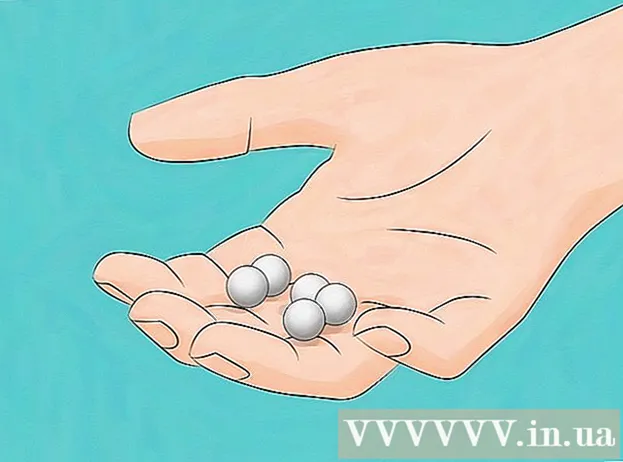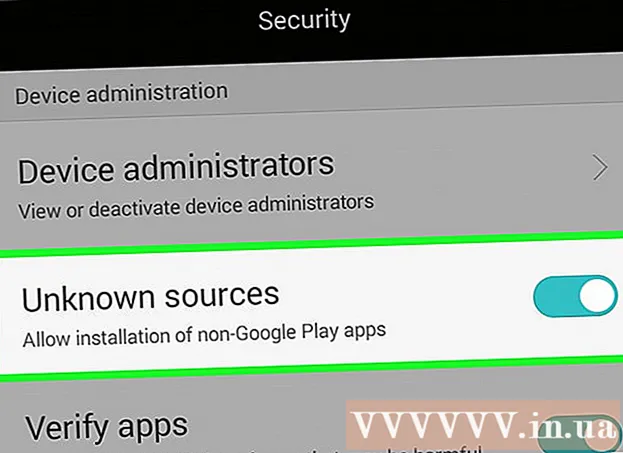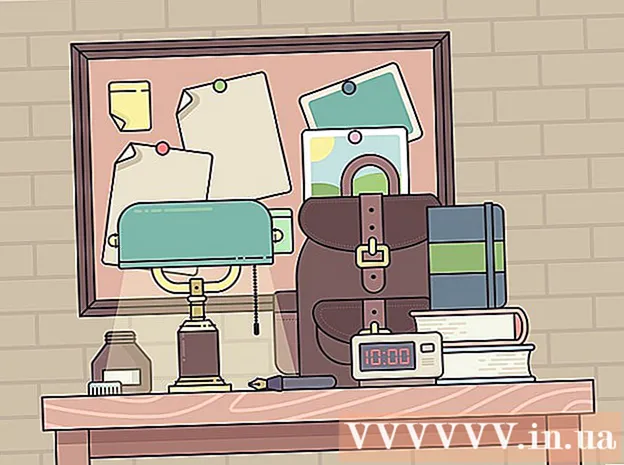Аутор:
Christy White
Датум Стварања:
9 Може 2021
Ажурирати Датум:
23 Јуни 2024

Садржај
Фирефок је бесплатни веб прегледач отвореног кода са широком подршком за платформе, укључујући Виндовс, ОСКС, Линук, иОС и Андроид. Означавање веб страница је користан начин за чување и организовање адреса веб локација које желите да посетите. Користите овај једноставан водич да бисте научили како да додате омиљене веб локације на било коју платформу.
На корак
Метод 1 од 2: На рачунару
 Отворите Фирефок и идите на страницу коју желите да обележите. Изаберите траку за претрагу и унесите адресу. Можете означити било коју веб страницу.
Отворите Фирефок и идите на страницу коју желите да обележите. Изаберите траку за претрагу и унесите адресу. Можете означити било коју веб страницу.  Кликните на дугме Ознаке. Кликните звездицу у траци за адресу на врху екрана. Икона ће бити попуњена и страница ће бити додата у ваше обележиваче.
Кликните на дугме Ознаке. Кликните звездицу у траци за адресу на врху екрана. Икона ће бити попуњена и страница ће бити додата у ваше обележиваче. - У оперативном систему Виндовс или ОСКС такође можете да промените комбинацију тастатуре Цтрл + Д. или ⌘ Цмд + Д. употреба.
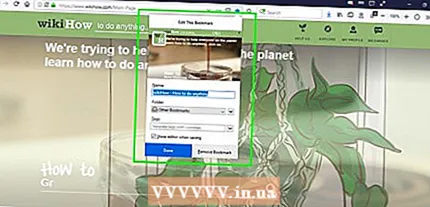 Уредите обележивач да бисте га променили по вашем укусу. Ово искачуће поље аутоматски ће се појавити када први пут сачувате обележивач. Овде можете преименовати обележивач, променити његово место у фолдеру обележивача, додати ознаке или у потпуности избрисати обележивач. Притисните Готово и промене ће бити сачуване. Ознаке се подразумевано чувају у „Остале обележиваче“.
Уредите обележивач да бисте га променили по вашем укусу. Ово искачуће поље аутоматски ће се појавити када први пут сачувате обележивач. Овде можете преименовати обележивач, променити његово место у фолдеру обележивача, додати ознаке или у потпуности избрисати обележивач. Притисните Готово и промене ће бити сачуване. Ознаке се подразумевано чувају у „Остале обележиваче“. - Можете да отворите овај скочни прозор у било ком тренутку тако што ћете отићи на страницу са обележивачима, а затим кликнути на звездицу.
- Ако трака са алаткама за обележиваче није активна, кликните десним тастером миша на насловну траку на врху странице и одаберите „Трака са алаткама за обележиваче“ за лакши приступ обележивачима.
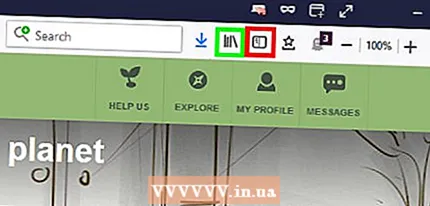 Отворите и уредите своје обележиваче. Притисните икону Библиотека (изгледа као књиге на полици и на слици је означена зеленом бојом) и изаберите „Ознаке“. Ово ће отворити таблу са које можете претраживати, организовати, преименовати или брисати своје обележиваче.
Отворите и уредите своје обележиваче. Притисните икону Библиотека (изгледа као књиге на полици и на слици је означена зеленом бојом) и изаберите „Ознаке“. Ово ће отворити таблу са које можете претраживати, организовати, преименовати или брисати своје обележиваче. - Такође можете да кликнете на дугме „Прикажи бочне траке“ (означено црвеном бојом на фотографији) да бисте приказали обележену бочну траку.
- Комбинације тастатуре Цтрл + Б. или ⌘ Цмд + Б. такође се може користити за отварање бочне траке са обележивачима на ПЦ-у или Мац-у.
- Такође можете да кликнете на дугме „Прикажи бочне траке“ (означено црвеном бојом на фотографији) да бисте приказали обележену бочну траку.
Метод 2 од 2: На мобилном уређају
 У Фирефоку потражите веб локацију коју желите да додате у обележиваче. Изаберите траку за претрагу и унесите важећу веб адресу.
У Фирефоку потражите веб локацију коју желите да додате у обележиваче. Изаберите траку за претрагу и унесите важећу веб адресу.  Отворите мени са опцијама. На Андроид-у су ово три вертикалне тачке у горњем десном углу. Корисници иОС-а могу прескочити овај корак.
Отворите мени са опцијама. На Андроид-у су ово три вертикалне тачке у горњем десном углу. Корисници иОС-а могу прескочити овај корак.  Притисните икону звездице. На Андроиду ће се икона појавити у менију опција. На иОС-у се ова икона појављује са дугмадима за навигацију у дну екрана. Куцањем иконе на страницу ћете додати обележивач.
Притисните икону звездице. На Андроиду ће се икона појавити у менију опција. На иОС-у се ова икона појављује са дугмадима за навигацију у дну екрана. Куцањем иконе на страницу ћете додати обележивач.  Отворите своје обележиваче. Додирните траку за претрагу или отворите нову картицу. Странице са обележивачима означене су звездицом на траци за претрагу док уносите сродне речи.
Отворите своје обележиваче. Додирните траку за претрагу или отворите нову картицу. Странице са обележивачима означене су звездицом на траци за претрагу док уносите сродне речи. - Нове картице имају дугме обележивача које ће отворити листу обележених страница.
- Своје обележиваче можете избрисати са траке за претрагу или са нових картица.
Неопходности
- Рачунар са Виндовс, Линук или Мац ОС (било која верзија која подржава Фирефок)
- Приступ интернету
- Веб локација коју желите да додате у обележиваче
- Мозилла Фирефок или Мозилла Фирефок Портабле Едитион